Los temas o themes son parte imprescindible cuando uno está editando archivos de código. Por ello es necesario que estés cómodo con los colores, tipo de letra, etc. que ves. En este post vamos a ver como instalar temas en NeoVim (nvim).
Disclaimer: no conozco mucho NeoVim, pero estoy queriendo aprenderlo y puede ser que muchas de las configuraciones puedan hacerse de manera más organizada o más sencilla.
Instalar nvim
Primero que nada, vamos a instalar NeoVim y para ello vamos a la documentación oficial,
NOTA: yo estoy en Fedora 38 y con ZSH como shell.
sudo dnf install -y neovim python3-neovim
Configuraciones previas
Es muy común, como en mi caso, que solo instalar NeoVim no tengas otros directorios, pero que son necesarios para que se apliquen las configuraciones, no solo en temas, si no para la carga de plugins.
Primero vamos a mirar la configuración y valores que tiene NeoVim por default:
# Entramos a NeoVim
nvim
# Una vez dentro, tecleas Esc y luego escribes
:help nvim-config
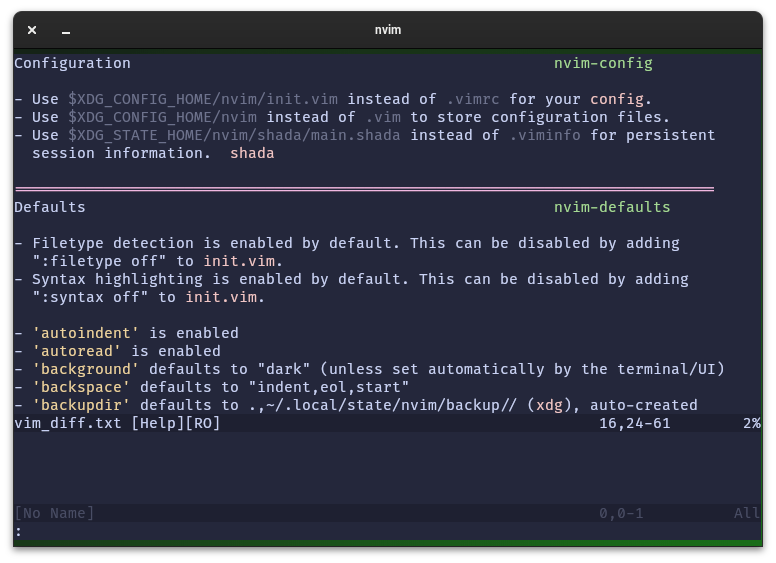
Aquí vemos que tenemos el archivo init.vim en la ruta $XDG_CONFIG_HOME/nvim/init.vim. Aquí es donde vamos a colocar los nuevos archivos.
En mi caso no tengo ni la variable del sistema ni el directorio creado. Así que lo creamos:
# Agregamos la línea en nuestro .bashrc o .zshrc
export XDG_CONFIG_HOME="$HOME/.config"
# Guardamos el archivo, salimos y recargamos la configuración
source ~/.zshrc
# Creamos el directorio
mkdir $XDG_CONFIG_HOME/nvim
touch $XDG_CONFIG_HOME/nvim/init.vim
Temas en NeoVim por default
En la instalación de NeoVim ya vienen temas por default para que los puedas utilizar, aunque seamos honestos, no todos son buenos. Para verifcar estos, puedes entrar a NeoVim (recodar que se entra escribiendo nvim en la consola):
# Puedes escribir :colorscheme espacio y luego con la tecla tab puedes
# seleccionar el tema que quieras
:colorscheme blue
Esto cambiará el tema, pero no lo guardará para futuras sesiones, cuando lo vuelvas a iniciar estará todo como antes. Para dejar la configuración de forma permanente hay que modificar el archivo principal init.vim.
# Abrimos el archivo
nvim $XDG_CONFIG_HOME/nvim/init.vim
# Agregamos la línea y guardamos
colorscheme blue
Esc + :wq
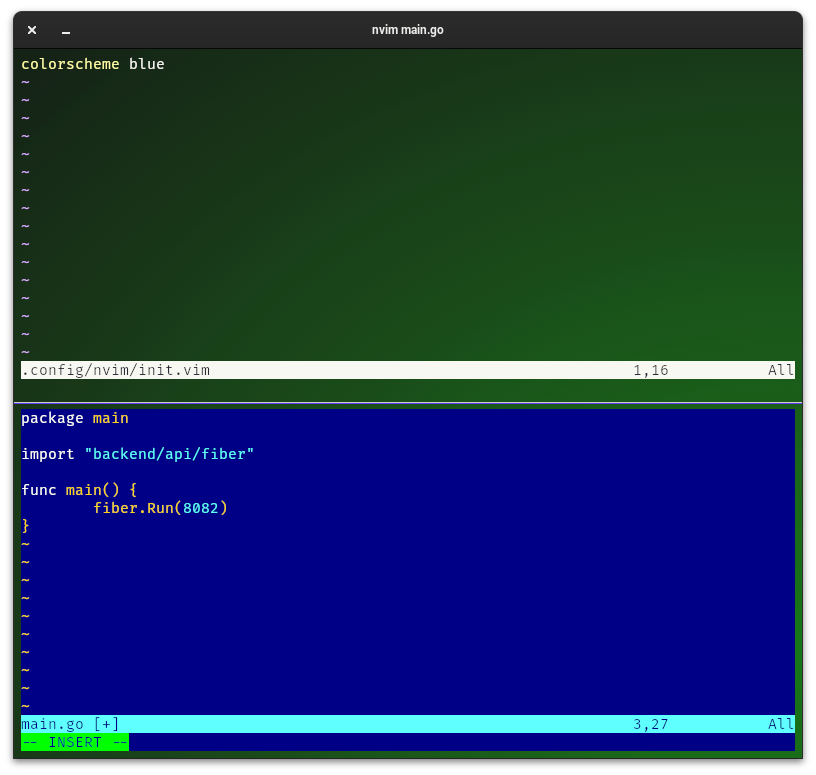
Si vuelves a abrir NeoVim, ya cargará por default el tema elegido.
Hasta aquí voy a dejar esto por ahora y continuar en otro post, ya que se requiere de otras instalaciones y configuraciones con código en Lua. Mejor voy poco a poco explicando y dejando más organizado esto.
En el siguiente voy a instalar el tema catppuccin, un manejar de plugins (vim-plug) y la instalación de un plugin para ver información de los archivos cuando están en un repositorio de Git (gitsigns).
Gracias por leer.